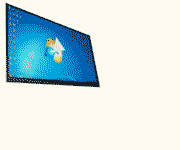

Урок: удаленный доступ.
Удаленный доступ - это онлайн-управление ПК в реальном времени на расстоянии. Удаленное администрирование осуществляется соответствующими программными средствами.
Установка удаленного доступа к ПК с другого ПК подробно описана в статье TeamViewer.
А в этом уроке рассмотрим использование популярного TeamViewer'а для дистанционного управления десктопом или ноутбуком с телефона.
На андроид-устройство или айфон устанавливаем приложение "TeamViewer-удаленный доступ":
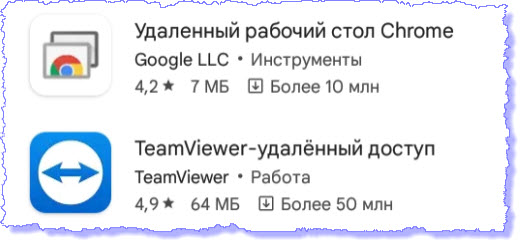
На ведомом компьютере (десктопе или ноутбуке) с официального сайта bit.ly/3vnZKRo скачиваем бесплатную версию приложения:
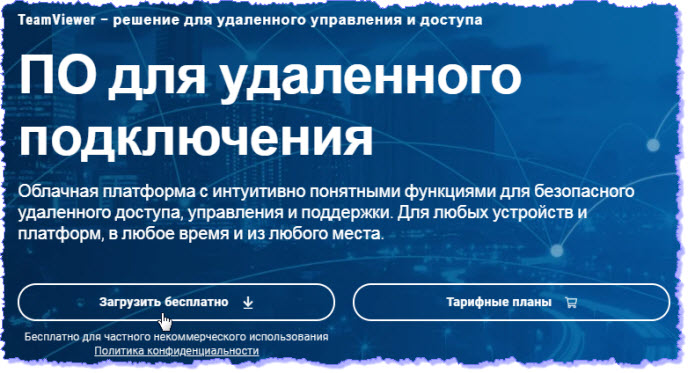
И администратором запускаем установку. Устанавливаем с настройками по умолчанию:
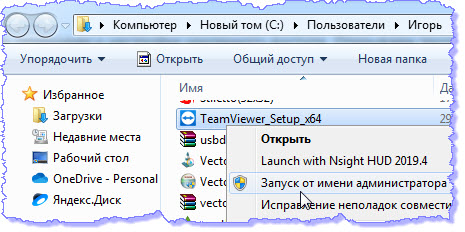
TeamViewer установился - на рабочем столе появляется ярлычок приложения:

Запускаем программу. Во вкладке "Удаленное управление" отображается идентификатор ПК и пароль для подключения:
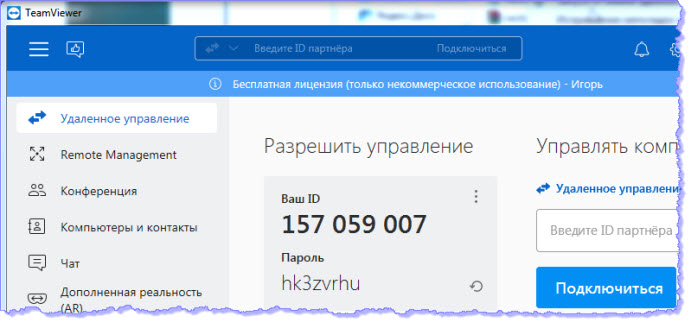
Теперь открываем TeamViewer на телефоне и вводим ID ведомого компьютера. По умолчанию активна кнопка функции удаленного управления. Тапаем ее:
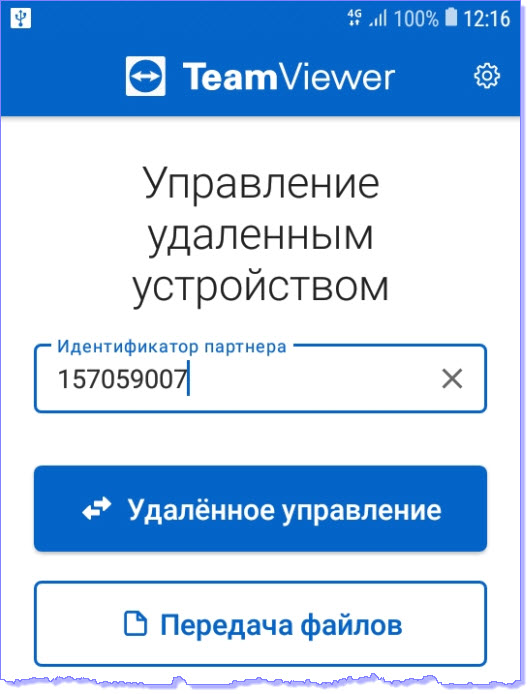
Устанавливается внешнее (исходящее) соединение и открывается окошко идентификации. Вводим пароль, подтверждаем "ОК":
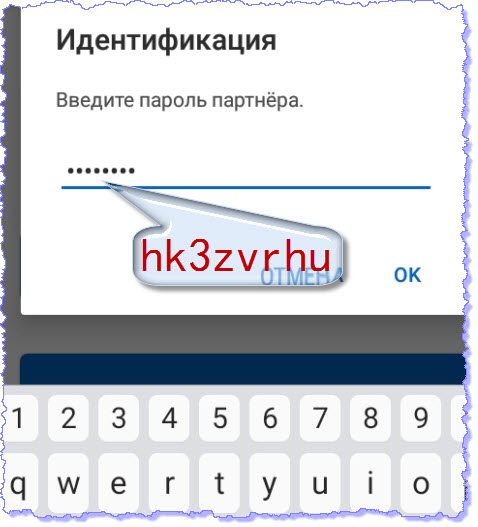
И получаем доступ к компьютеру:

В настройках изменяем способ контакта на режим мышки и двигаем курсорчик по монитору пальцем.
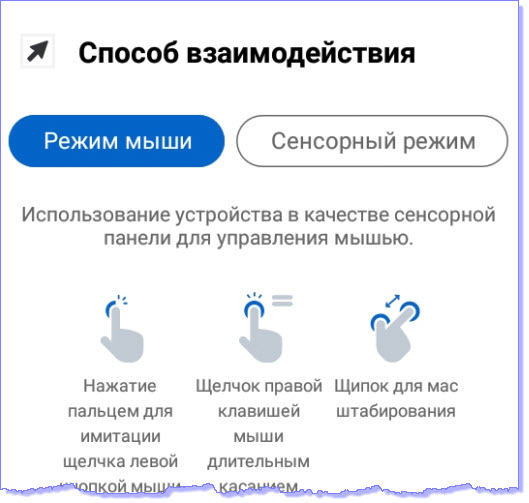
Таким образом управляем компьютером с телефона, как с пульта.
Удаленный доступ - это использование своего компьютером издалека или администрирование для поддержки и помощи партнеру.
Кроме TeamViewer'а есть и еще несколько мобильных приложений для удаленки.
TeamViewer - надежная и легкая в освоении программа.
